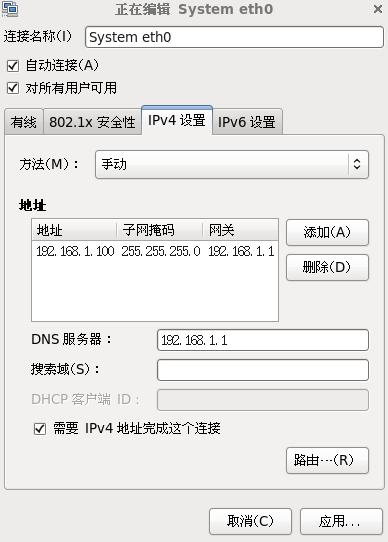一、CentOS简介
CentOS是Linux的发行版之一,它安全、稳定、高效,是我最喜欢的Linux发行版之一。CentOS根据Red Hat Enterprise Linux开放源代码编译而成,与RedHat Linux并没有什么本质上的差别。但Red Hat Enterprise Linux是商业软件,使用必须向RedHat公司付费,而CentOS并没有任何使用上的限制。如果你需要企业级操作系统的稳定性,又不想付费去获得服务支持,CentOS绝对会是你最好的选择。
二、CentOS下载
目前CentOS最新版本是6.3,下载地址:
http://mirrors.163.com/centos/6.3/isos/i386/
注意:不要下载LiveCD版,这个安装后重启就没有了。
如果上述地址不能下载,可以去这里找:Linux开源资源优秀链接汇总【不断更新】
三、虚拟机下载安装
Windows中安装Linux肯定要虚拟机,建议用Oracle VM VirtualBox就可以,因为这个只有80多M而且是免费的不要去破解。
下载:https://www.virtualbox.org/wiki/Downloads
也可以用VMware,这个比较大。
四、CentOS安装步骤(这里仍然以6.2安装界面截图,因为安装变化不大)
下载完成后得到两个安装镜像文件(CentOS-6.2-i386-bin-DVD1、CentOS-6.2-i386-bin-DVD2),安装系统只用到第一个镜像文件(CentOS-6.2-i386-bin-DVD1),另一个镜像文件(CentOS-6.2-i386-bin-DVD2)是附带的软件包。
注意 :
1.在虚拟机中要选择内存 >512M 不然没有图形化的安装界面
2.安装过程中如果提示需要第二张盘,只要在设置中修改盘片位置即可。
3.安装虚拟机
说明,安装步骤我们只讲要点和容易出错或者这一步搞错走不下去的,很容易的就一部带过一般是下一步就可以。
打开VirtualBox,点“新建”
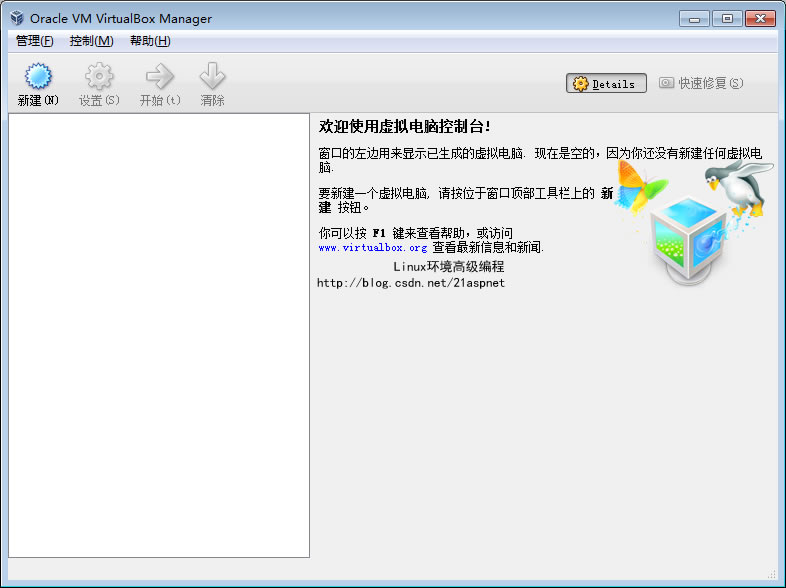
下一步
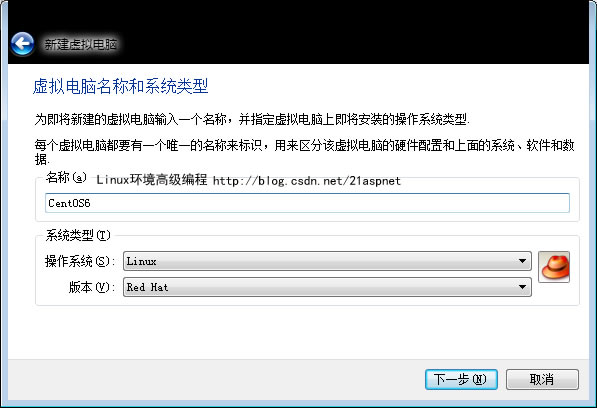
这时要注意,下拉系统没有CentOS,其实你选Red Hat就可以,因为CentOS完全是和RedHat一致的。
下一步,选默认内存>512M就可以。
下一步,选默认创建新的虚拟硬盘。
下一步,选默认选VID。
下一步,选默认选Dynamicaiiy。
下一步,默认VDI位置。
下一步,创建creat。
好了,这个时候就完成了。
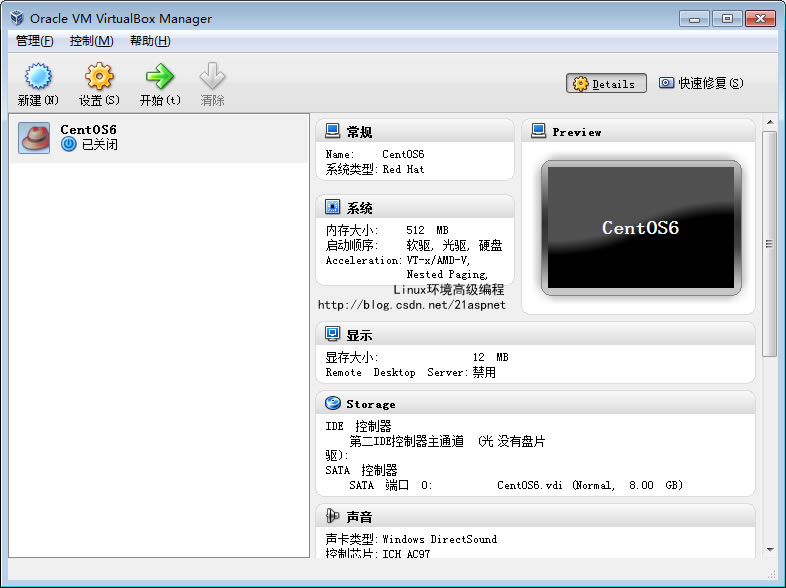
下面很关键的一步,点“设置”,其他不要变,只要点“Storage”.
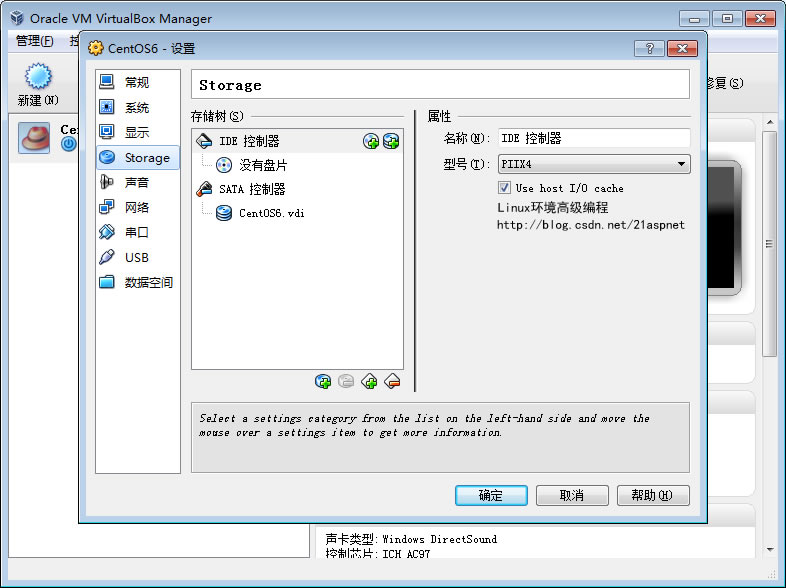
点“控制器”下的“没有盘片”,点“属性”右边的光盘图标,弹出的框选"Choose a virtual....”其实就是选你本地之前下载的操作系统的镜像文件位置。
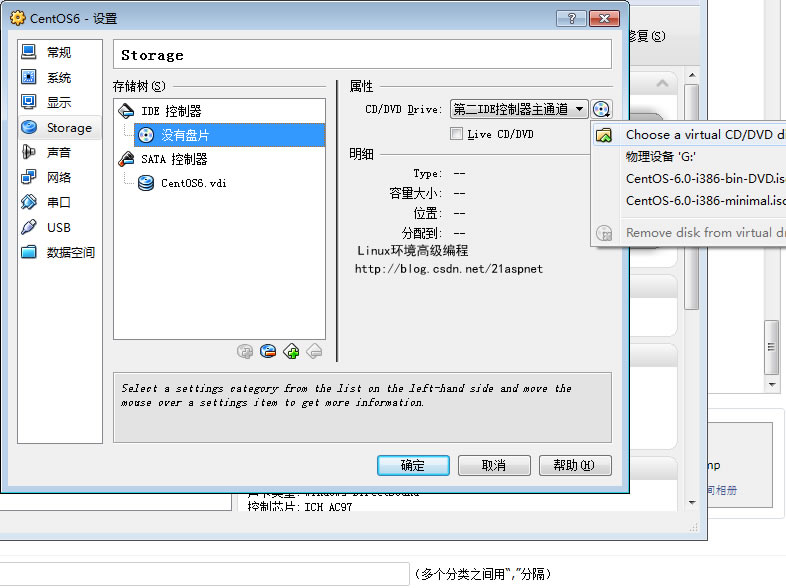
4.安装CentOS
安装第一步选择:
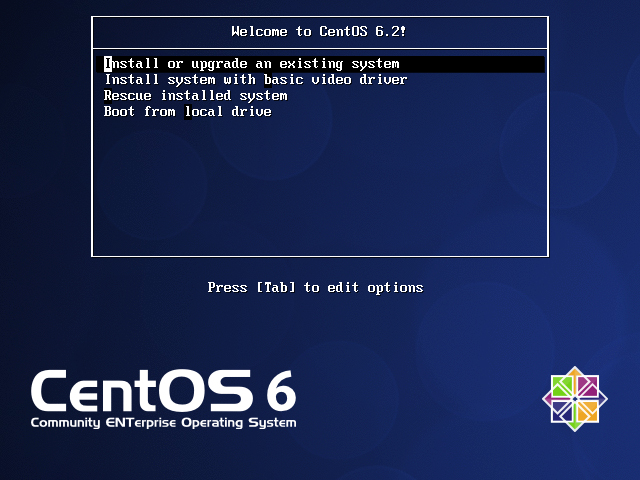
选择第一项即可进行安装(直接回车),各项具体含义:
-
- 安装或升级现有系统
- 用基本的显卡驱动安装系统
- 进入系统修复模式
- 硬盘启动
是否对安装镜像进行测试 (直接跳过,选skip)

后面语言键盘选择随个人偏好即可。
点击“NEXT”,语言选“简体中文”。
选美式键盘,下一步,选“基本存储设备”。
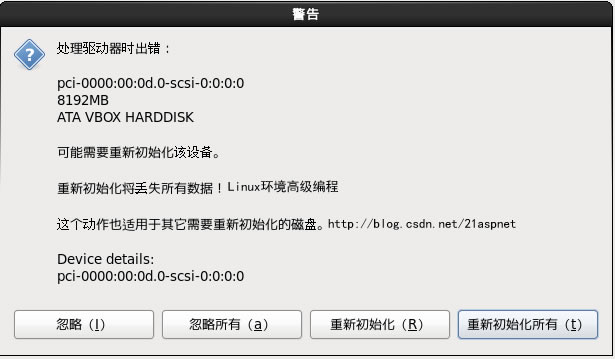
选“重新初始化”。一直下一步,时区选上海即可。设置密码,注意的是超级用户名是root
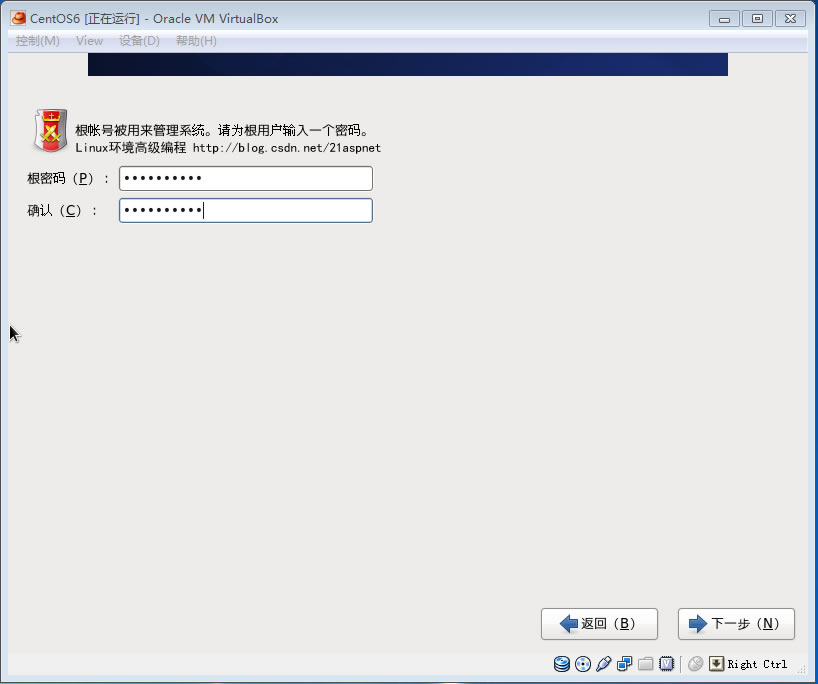
下一步,替换现有的Linux
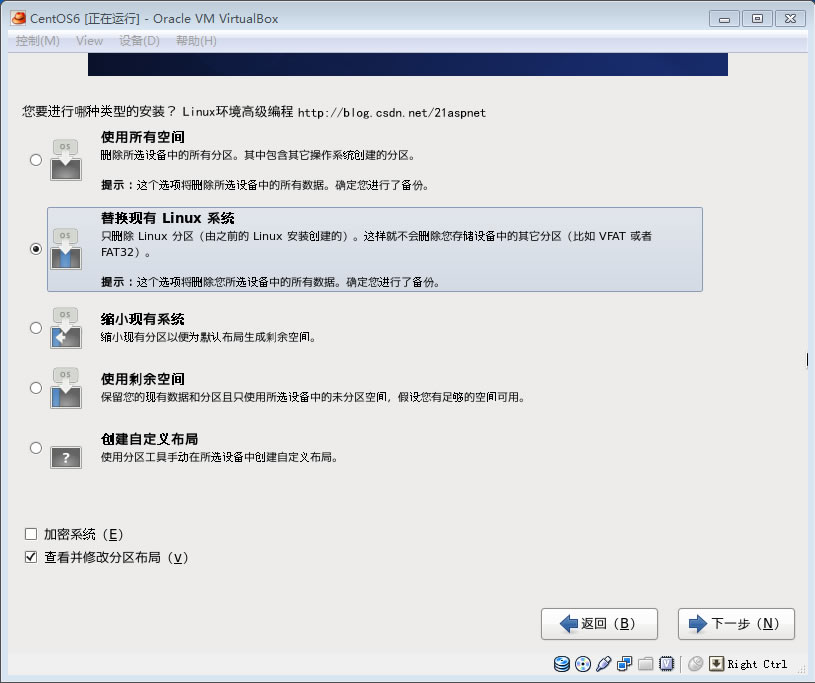
选择安装(分区)方式(手动设置挂载分区,不要选Create Custom Layout这样要自定义分区,建议选Replace Existing Linux System 替换现有的最快最简单)
选择安装的软件(默认是最小安装Minimal,个人研究学习建议安装桌面,Desktop,不然会很不方便),点Next就开始安装系统
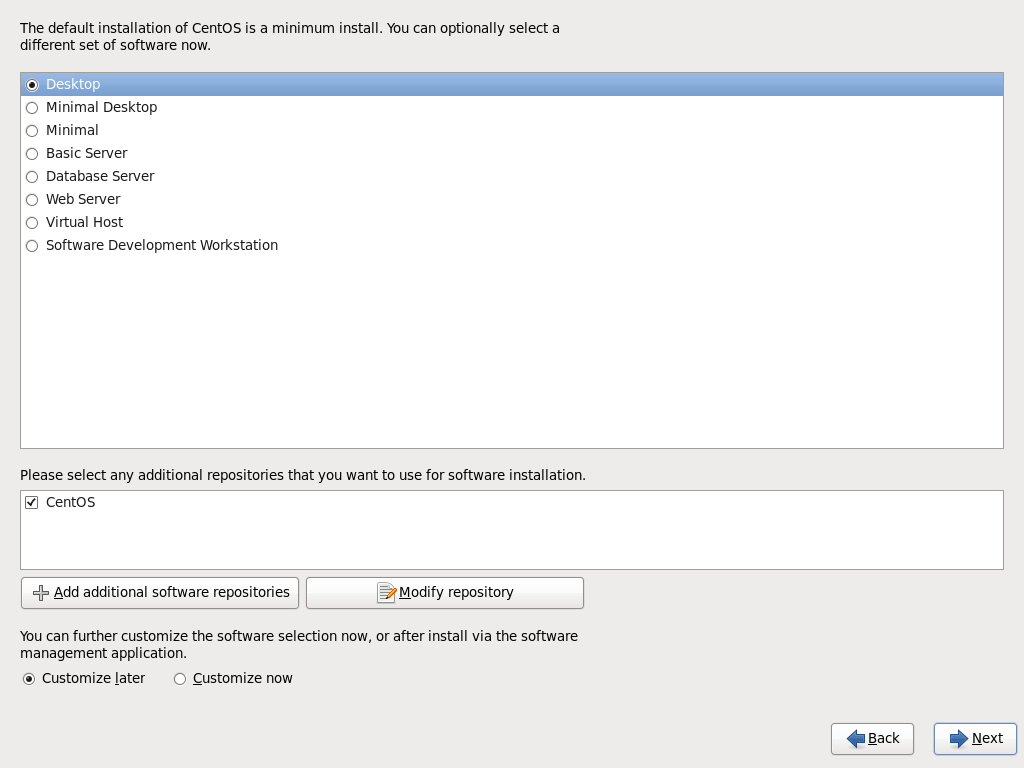
后面开始安装了。其实都是下一步就可以,默认设置即可。
最后安装好重新启动以后,进入主界面。
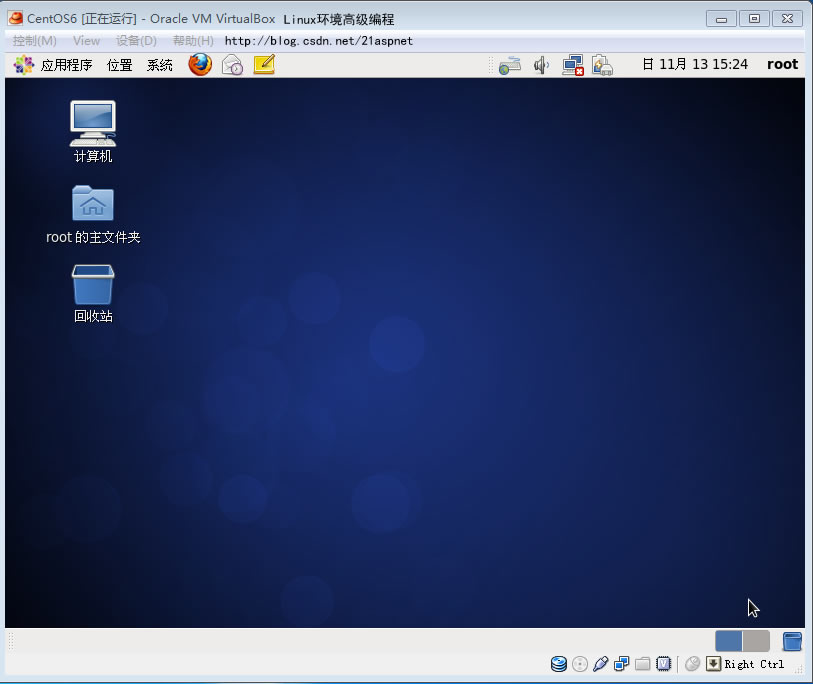
如果觉得虚拟机分辨率很小,那么可以点击“设备”--“安装增强功能”解决。
=======================================
注意你要是想从虚拟机切回windows只要按 右边的ctrl键+鼠标右键 就可以了。
五:配置网络:
1.虚拟机选择“桥接”
注意的是在虚拟机中网卡选择,如果你是无线路由器需要选无线Wireless,否则选Realtek

2.查看ip
#ifconfig
六:本地Windows通过SecureCRT连接CentOS
本地SecureCRT中就可以连接虚拟机中的Linux了,需要注意的是SecureCRT要做适当的修改。
1.选项--会话选项--终端--外观--当前颜色方案以及字符编码修改

2.x/y/Zmodem上传下载位置修改
上传命令
#rz -y 文件
下载命令
#sz
七:VirtualBox虚拟机中打开USB和光驱
在虚拟主机VirtualBox的菜单中选择设备,分配USB设备,找到对应的USB接口即可,安装好驱动。
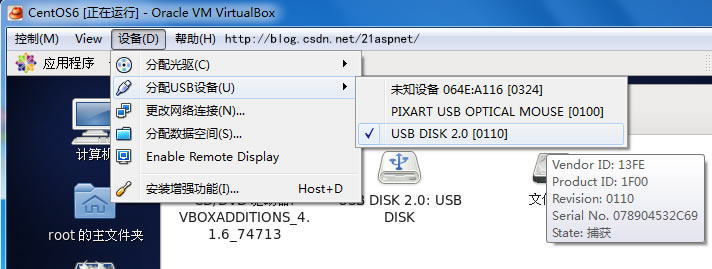
八:VirtualBox虚拟机和主机拷贝文件
主机windows要和VirtualBox拷贝文件,需要设用数据空间功能。
在VirtualBox的设备的“数据空间”的“添加数据空间”。
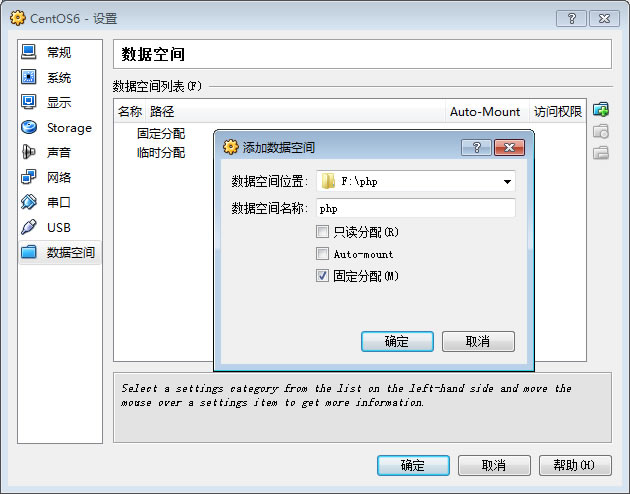
九: 其他设置
手动设置IP:
ifconfig eth0 192.168.1.7 netmask 255.255.255.0
route add default gw 192.168.1.1
ping 8.8.8.8 测试
ping 192.168.1.1 ping网关
重启不用配置可以在
vim /etc/rc/local配置上述2句即可
===============
【桥接】配置内网【手动DHCP】
地址:192.168.1.10X
子网掩码:255.255.255.0
网关:192.168.1.1
DNS:192.168.1.1
# netstat -rn
Kernel IP routing table
Destination Gateway Genmask Flags MSS Window irtt Iface
172.16.44.0 0.0.0.0 255.255.255.0 U 0 0 0 vmnet8
172.16.10.0 0.0.0.0 255.255.255.0 U 0 0 0 vmnet1
172.16.0.0 0.0.0.0 255.255.252.0 U 0 0 0 eth0
169.254.0.0 0.0.0.0 255.255.0.0 U 0 0 0 eth0
0.0.0.0 172.16.0.254 0.0.0.0 UG 0 0 0 eth0
(以0.0.0.0开始的行的gateway是默认网关)
DNS:
[root@localhost ~]# cat /etc/resolv.conf
search localdomain
nameserver 172.16.0.250
=========================
1.添加一个普通用户,并设置密码
useradd -Um 2dan
passwd 2dan
2. 查看网络状态并启用有线网络eth0,通过dhcp获取地址,并检查获取到的ip地址ifconfig eth0
dhclient eth0
ifconfig eth0
3. 进行一次在线升级yum update
4. 安装桌面系统yum groupinstall "Desktop"
yum groupinstall "X Window System"
5. 安装中文支持yum groupinstall "Chinese Support"
[注意] 安装minial centos时,如果默认选择的是英文,需要修改/etc/sysconfig/i18n,将LANG修改为LANG="zh_CN.UTF-8"
6. 启动gnomestartx
然后按下Ctrl+Alt+F2
如果要开杨自动启动gnome,则编辑/etc/inittab文件,将id:3:initdefault
修改为id:5:initdefault
重启后生效。
还是有很多问题收集在这里: